
php エディタ Xiaoxin は、Win11 で USB 大容量記憶装置デバイスが取り出されるときに発生する問題を解決する方法を紹介します。 Win11システムが大容量記憶装置デバイスを認識する場合、データを正常に読み書きできない、デバイスを認識できないなどの問題が発生する可能性があります。これらの問題の解決策には、デバイスドライバーの確認、USB ポートの変更、システムパッチの更新などが含まれます。次の方法により、Win11 が USB 大容量記憶装置デバイスを取り出すときに発生する問題を迅速に解決し、データの正常な送信と使用を保証できます。
win11 で USB 大容量ストレージ デバイスを取り出す際の問題の解決策
方法 1:
1. モバイル ハードディスクは正常に使用できるが、取り出すことができない場合。
2. 次に、スタート メニューを右クリックして「タスク マネージャー」を開いてみてください。
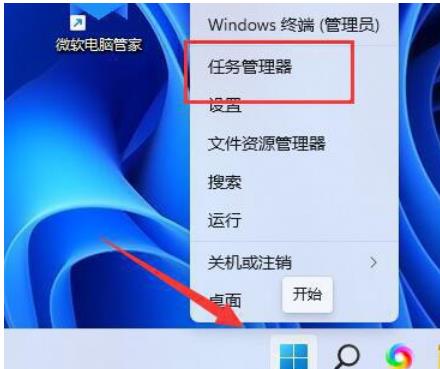
#3. 「Windows エクスプローラー」を見つけて右クリックし、「再起動」を選択します。
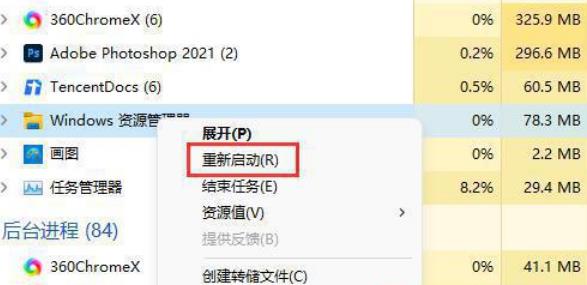
方法 2:
1. 検索ボックスで cmd を検索し、管理者として実行します。
2. 次のコマンドを順番に実行します
diskpart
list disc モバイル ハードディスクの番号 X を見つけます (通常は最後のものです)
selectディスク XX
##オフライン ディスクオンライン ディスクモバイル ハードディスクを再度取り出します方法 3:1. リソースを再起動する場合マネージャーが動作しない場合は、スタートメニューを右クリックして「ファイル名を指定して実行」を開きます。 2. 開いたら、「MSConfig」と入力し、Enter キーを押して実行します。 3. システム構成を開いたら、「サービス」タブに入ります。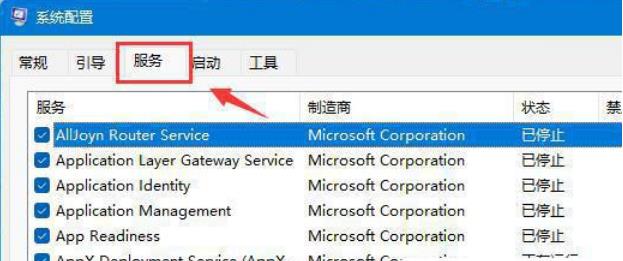
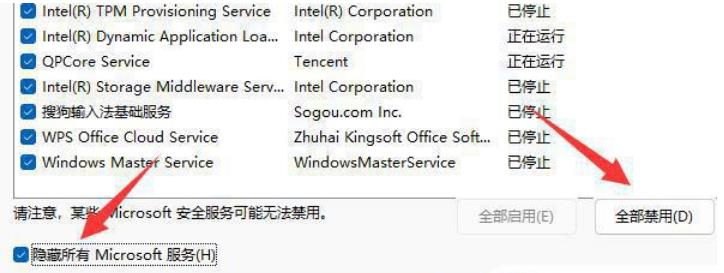
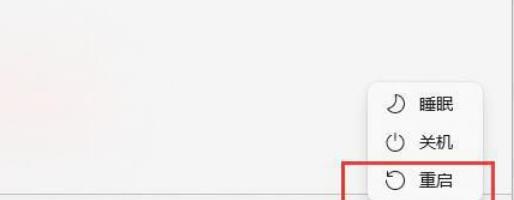
以上がwin11でUSB大容量ストレージデバイスを取り出すときの問題を解決するにはどうすればよいですか?の詳細内容です。詳細については、PHP 中国語 Web サイトの他の関連記事を参照してください。